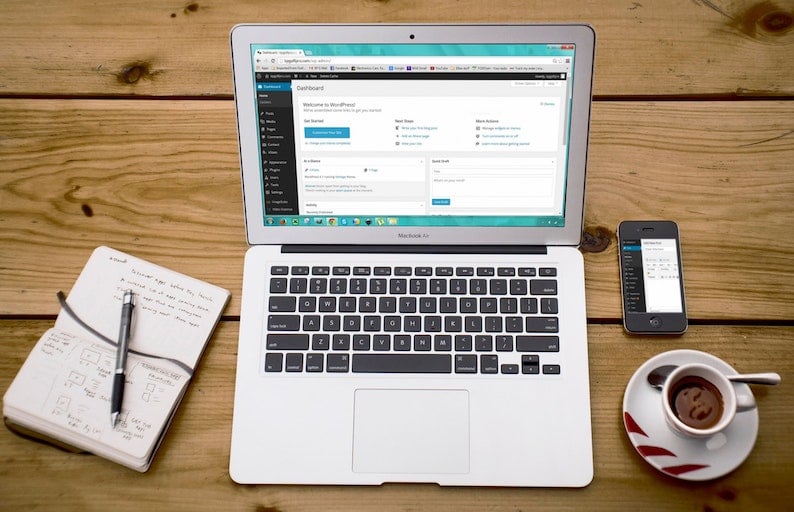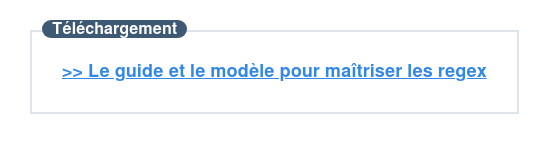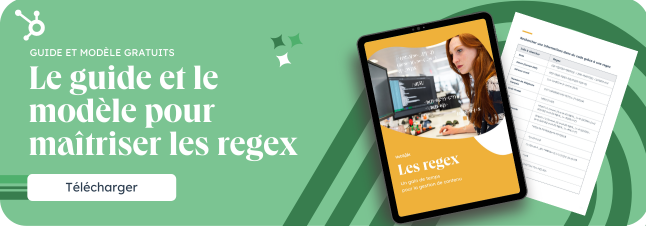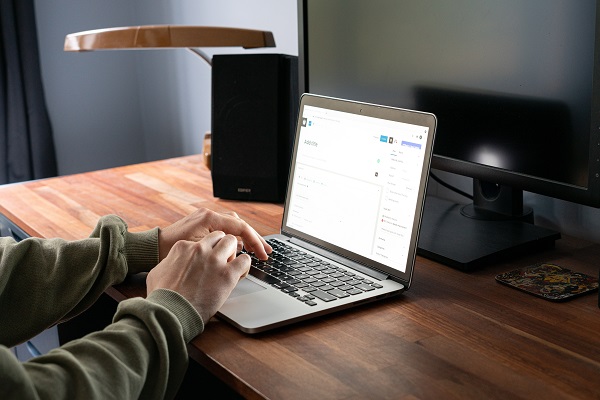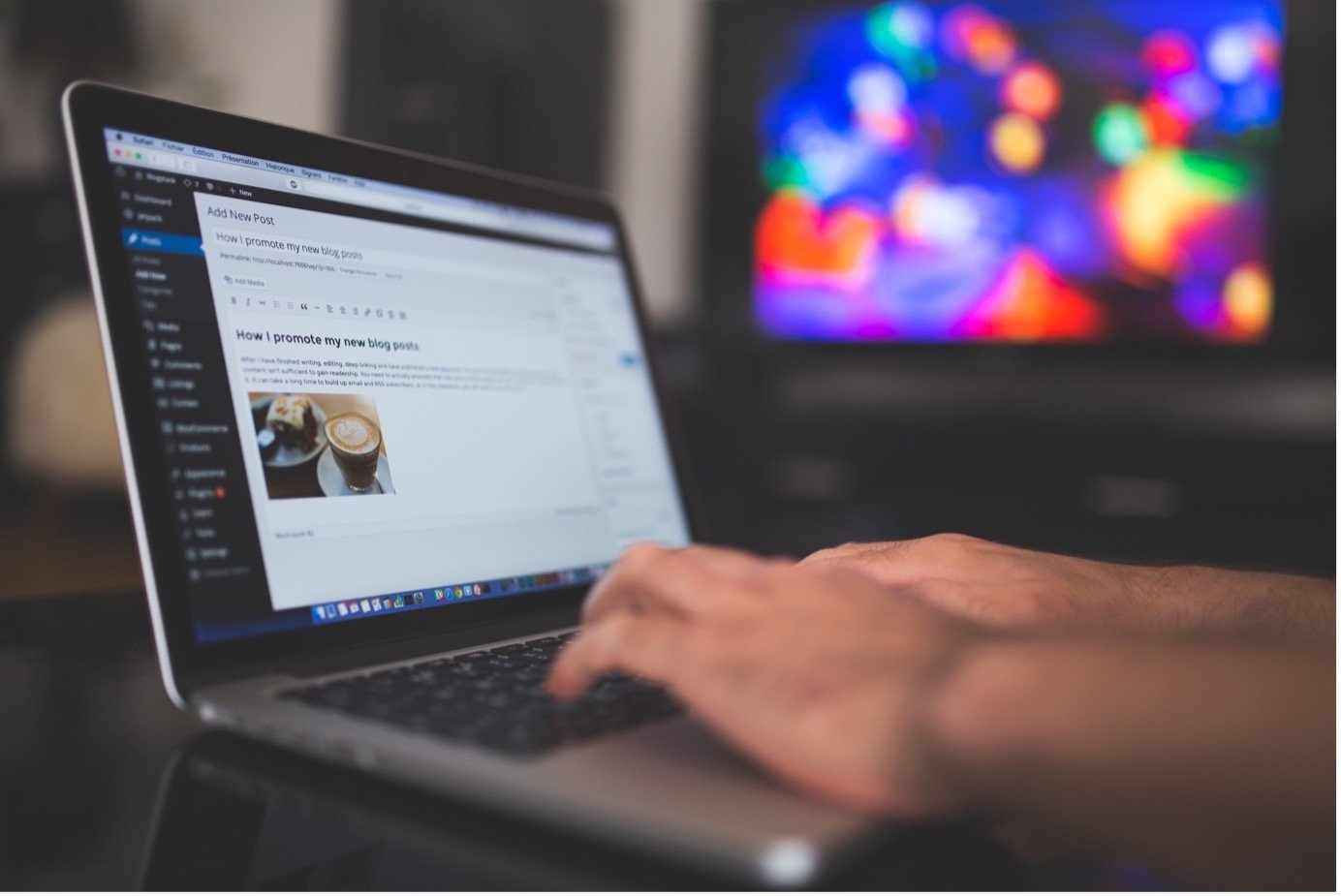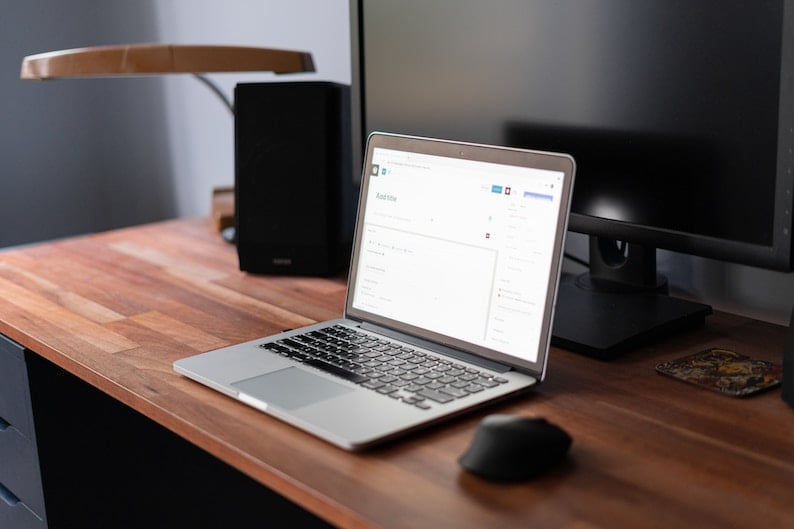L'utilisateur du CMS WordPress accède, depuis sa page d'accueil, à toutes les fonctionnalités requises pour la création et l'administration d'un site web. Pour créer le site, la barre latérale de l'interface propose par défaut : « Articles » et « Pages ». C'est en survolant l'une et l'autre, et en cliquant sur « Ajouter », que l'utilisateur peut créer du contenu. Il existe des différences entre une page et un article : chaque type de contenu a ses propres options de personnalisation, et des modalités d'affichage spécifiques. Bien choisir entre page et article sur WordPress facilite la création du site.
Qu'est-ce qu'une page sur WordPress ?
Une page sur WordPress est un élément structurant du site web. « Accueil », « Contact » et « Nous connaître », par exemple, sont créées en ajoutant des pages. Des commandes permettent d'insérer du texte, des images ou encore des formulaires. Un site vitrine, typiquement, est constitué de pages.
Comment reconnaître une page sur WordPress ?
Une page sur WordPress se reconnaît aux indices suivants :
- Le contenu n'est pas daté. Les pages WordPress en effet présentent du contenu « froid », c'est-à-dire qu'il n'est pas lié à l'actualité. Le contenu, même s'il peut être modifié, a vocation à être pérenne : il n'est pas mis à jour régulièrement.
- Les pages, pour la plupart, sont visibles dans le menu de navigation du site web. Elles peuvent être hiérarchisées, auquel cas elles apparaissent dans un sous-menu. Un jardinier, par exemple, peut créer une page parente « Nos services » et des pages enfants « Tonte » et « Élagage ».
- En règle générale, les pages sur WordPress n'incluent pas de zone de commentaires des internautes. Le contenu en effet n'a pas vocation à faire débat, c'est du contenu majoritairement informatif à propos d'une entreprise.
Comment ajouter une page sur WordPress ?
Pour ajouter une page sur WordPress :
- Sur la barre latérale de la page d'accueil, survoler l'onglet « Pages » : la commande « Ajouter » apparaît.
- Cliquer sur « Ajouter » : l'éditeur de contenu s'ouvre.
- Rédiger le titre de la page dans l'encart dédié.
- Ajouter des blocs en cliquant sur l'icône « + » en haut à gauche de l'éditeur. Il est possible d'ajouter divers blocs de texte, des éléments multimédia de type diaporama et vidéo, des boutons ou encore des icônes de réseaux sociaux.
- Personnaliser le bloc de contenu. La barre latérale permet de configurer certains paramètres du contenu.
- Générer un aperçu pour vérifier comment la page s'affiche côté internaute, puis enregistrer comme brouillon ou publier la page. Les commandes se situent en haut à droite de l'éditeur.
La page WordPress, une fois créée, est visible dans la liste de « Toutes les pages ». L'éditeur du site web peut la modifier.
Qu'est-ce qu'un article sur WordPress ?
Un article sur WordPress est un contenu qui s'inscrit dans un contexte temporel. Il est daté, il affiche le nom de l'auteur et un fil de commentaires. L'article est classé dans au moins une catégorie et peut avoir des étiquettes qui renseignent des mots-clés. Un blog, typiquement, est constitué d'articles.
Quelle est alors la différence entre une page et un article ?
La différence entre une page et un article est sensible pour l'utilisateur du CMS WordPress, car les interfaces de l'éditeur de contenu sont similaires. Les différences entre une page et un article sur WordPress s'observent plus facilement du côté de l'internaute.
- Les articles sont majoritairement datés, signés et commentés alors que les pages ne le sont pas.
- Les pages sont accessibles depuis le menu de navigation, alors que les articles sont généralement présentés sous forme de liste sur la page d'accueil du blog, ou sous forme de fil d'actualités.
- Le contenu des articles est plus régulièrement actualisé que le contenu des pages.
En pratique, toutefois, les utilisateurs WordPress n'utilisent pas nécessairement les pages et les articles, c'est pourquoi il est difficile de les identifier. Les pages et les articles sont les types de contenus proposés par défaut, gratuitement : les options de personnalisation ne sont pas infinies. Or les utilisateurs souhaitent personnaliser leurs contenus de manière avancée, pour paraître plus professionnels. Pour cela :
- Les thèmes WordPress permettent de mieux personnaliser les contenus du site. Certains thèmes, gratuits ou payants, sont par exemple très adaptés pour créer un portfolio WordPress.
- WordPress permet de créer un custom post type, grâce à une extension ou en codant. Les possibilités de personnalisation sont étendues.
- Payer un abonnement permet d'accéder à des options avancées. Avec le plan Business, par exemple, les utilisateurs peuvent notamment retirer la mention « Créé avec WordPress » et personnaliser leur footer WordPress.
Comment transformer une page en article WordPress ou un article en page ?
De manière schématisée : les pages constituent les sites vitrines, alors que les articles constituent les blogs. Mais en pratique, articles et pages sont complémentaires : de nombreux sites vitrines créés avec WordPress ont un blog ou un fil d'actualités, et de nombreux blogs créés avec WordPress ont des pages – a minima une page de mentions légales obligatoires. Manipuler pages et articles lors de la construction du site web est source d'erreur : l'utilisateur peut ajouter un article puis réaliser qu'une page était plus opportune, ou inversement.
WordPress permet de transformer une page en article, et un article en page. Il faut pour cela installer l'extension WordPress Post Type Switcher, en cliquant sur l'onglet « Extensions » de la page d'accueil. Dès lors :
- L'option « Type de publication » apparaît dans la barre latérale de l'éditeur de contenu.
- L'utilisateur clique sur « Article » ou « Page » pour assigner le contenu au type de contenu souhaité.
- Si la page est convertie en article, il faut lui attribuer au moins une catégorie. Si c'est un article qui est converti en page, et que la catégorie figurait dans l'URL, il faut faire une redirection 301. À noter que les commentaires d'un article disparaissent quand il est transformé en page.
Pour aller plus loin, découvrez comment effectuer des vérifications et des changements en masse dans votre code ou vos données en téléchargeant le guide sur les regex ; ou découvrez le CMS de HubSpot.
Site WordPress